Вы можете организовать прием заказов от клиентов через телефонный центр, предоставляемый Телфин.
Регистрация в системе Телфин
Перед началом работы необходимо подать заявку на подключение к двум сервисам Телфин: Личный кабинет и Автоматическая телефонная станция (АТС).
Для регистрации необходимо заполнить форму на сайте Телфин:
После успешной регистрации вы получаете доступ к следующим сервисам Телфин:
- Личный кабинет: https://cabinet.telphin.ru/
- Настройки АТС: https://teleo.telphin.ru/
Выполните следующие шаги:
- Зарегистрируйте приложение для использования API Телфин на странице https://apiproxy.telphin.ru/app/:
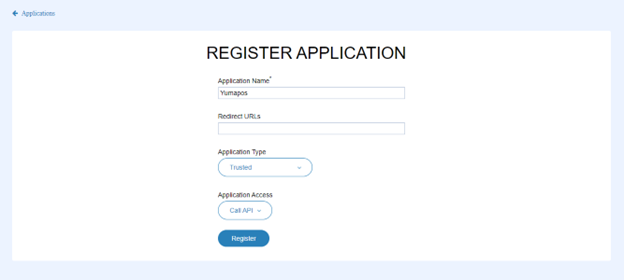
- После нажатия на Register сохраните полученные APP ID и APP Secret:
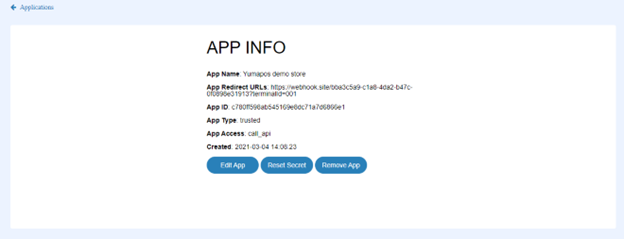
- Создайте сотрудников на странице https://teleo.telphin.ru/staff/
Примечание: Рекомендуется давать имена, аналогичные значению внутреннего номера (101,102 и т.д.), т.к. привязки к конкретным сотрудникам нет, а во всей логике участвует только терминал, рядом с которым стоит IP телефон (или установлен софтфон- приложение для использования API Телфин). - Установите Windows или Web-версию софтфона Телфин на компьютер с установленным POS-терминалом.
Примечание: Дистрибутив для установки Windows-версии софтфона вы можете скачать из Личного кабинета Телфин. Если вы хотите использовать Web-версию софтфона Телфин, необходимо установить расширение для браузера Google Chrome, используя следующую ссылку: https://chrome.google.com/webstore/detail/%D1%82%D0%B5%D0%BB%D1%84%D0%B8%D0%BD-%D1%81%D0%BE%D1%84%D1%82%D1%84%D0%BE%D0%BD/kpaofanfolfbjnnmfndkpgdoohbaagdp/related
Для запуска этого расширения необходимо ввести индивидуальный логин и пароль, которые доступны в Личном кабинете Телфин.
Ниже представлены скриншоты из Личного кабинета Телфин, демонстрирующие следующие операции:
- Получение ссылки для скачивания дистрибутива Windows-версии софтфона со страницы Личного кабинета Сотрудники и очереди:
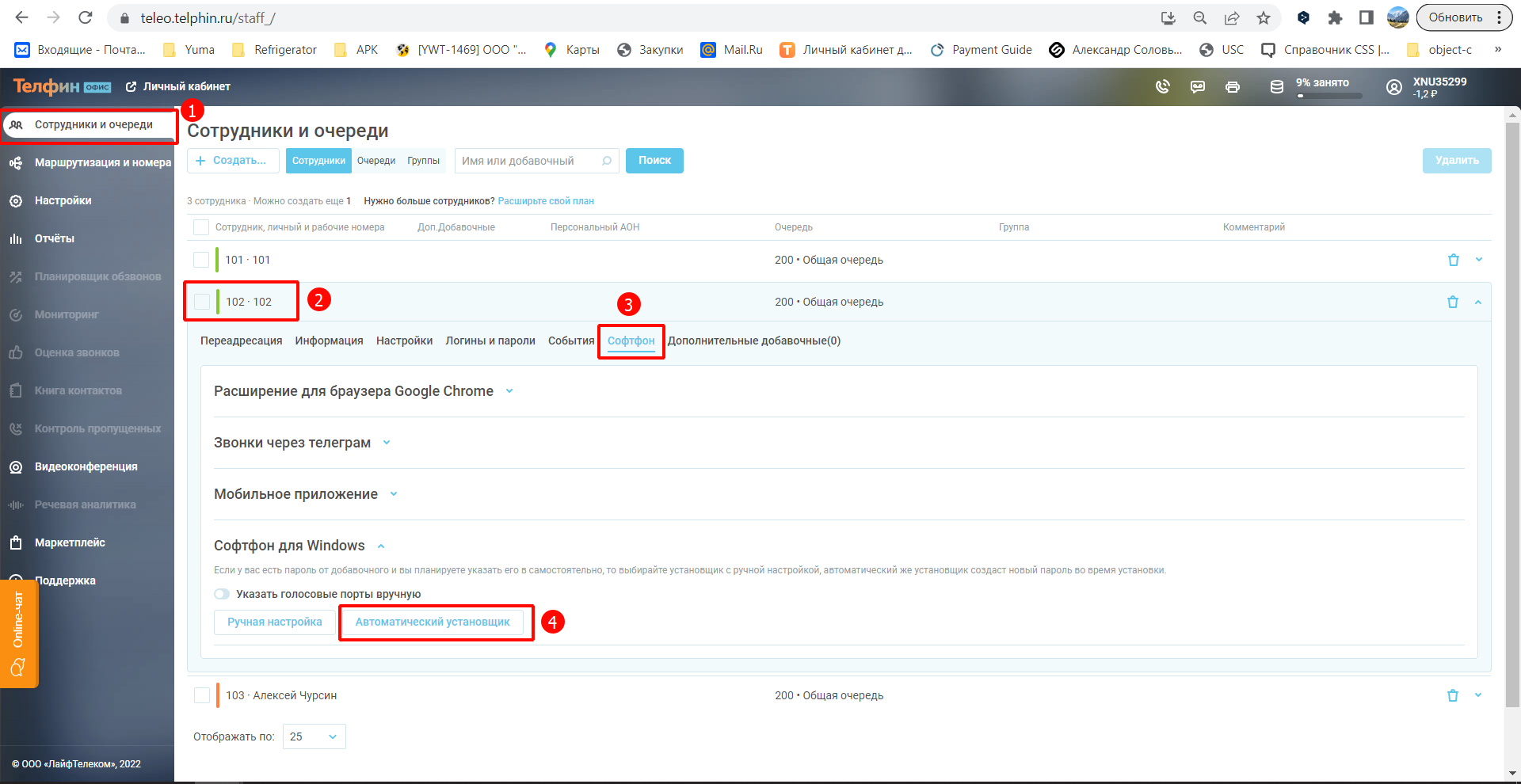
Для загрузки дистрибутива следует выбрать добавочный номер (например, 102), пункт Софтфон и нажать на линк Автоматический установщик. - Установка пароля для Web-версии софтфона на странице Личного кабинета Сотрудники и очереди:

Следует выбрать добавочный номер, пункт Логины и пароли, ввести Логин, который формируется автоматически к каждому добавочному номеру, и установить новый пароль в поле Задать новый пароль.
В случае затруднений обращайтесь в службу технической поддержки Телфин.
Настройки на стороне бэк-офиса YUMA-POS
На стороне бэк-офиса YUMA-POS необходимо выполнить следующие настройки:
- На левой навигационной панели управляющей консоли Бэк-офиса нажмите на Настройки, а затем нажмите на Магазины.
- Выберите магазин, через который будут оформляться заказы.
- На странице настроек магазина, установите настройки в разделах Телфин и Телфин офис (см. следующий шаг 4).

- В разделе Телфин выполните следующие действия:
- Включите переключатели Включить интеграцию и Настройка для всех магазинов
- В поле Идентификатор приложения введите полученный выше APP ID, а в поле Пароль приложения — APP Secret.
Примечание: Пароль приложения виден только при создании подключения. - Обязательно нажмите на Обновить (внизу страницы настроек), а затем на кнопку Проверить подключение.
- Убедитесь, что проверка подключения прошла успешно:
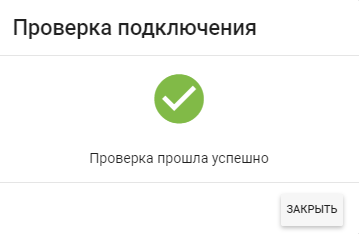
- В разделе Телфин Офис:
- Нажмите на Добавить номер и затем выберите внутренний номер из предложенного списка.
- Для каждого добавленного номера выберите из списка кассовый терминал, на который будут поступать заказы при звонках на номер.
- Для сохранения настроек нажмите на Обновить (внизу страницы настроек).
Примечание: Если не работают звонки (не появляется окно в кассе с карточкой клиента), то выполните следующие действия:
— перезагрузите кассовый терминал;
— убедитесь, что выбран флажок IP Телефония — ВКЛ;
— убедитесь, что в Бэк-офисе Телфин (АТС) у выбранного добавочного номера появились записи событий (4 события).
Обработка заказов через call-центр
В этом разделе описывается типовой сценарий обработки заказа клиента через call-центр Телфин.
Обработка звонков
При входящем (и при исходящем) звонке на внутренний номер АТС, связанный с POS-терминалом, в отдельном окне отображается статус звонка и номер абонента, а также определяется, является ли абонент вашим клиентом:
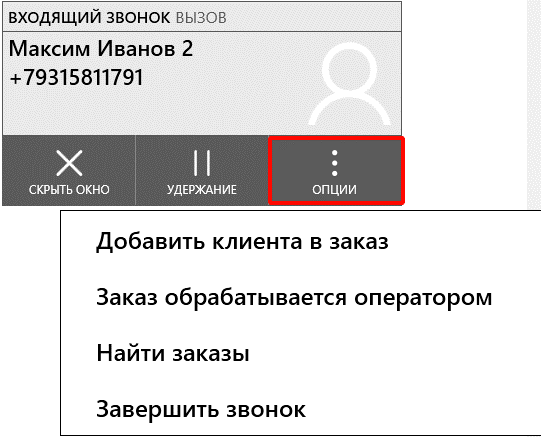
Примечание: В случае, если позвонивший не является клиентом, программа предложит создать нового клиента и добавит и его телефон в базу данных.
Внизу окна для управления звонком имеются следующие элементы:
- Скрыть окно — сворачивает окно.
- Удержание — ставит звонок на удержание.
- Продолжить — снять звонок с удержания.
- Опции:
- Добавить клиента в заказ — для добавления клиента в заказ. Активно только в момент открытого заказа.
- Заказ обрабатывается оператором — добавление знака «зелёный телефон» для информирования сотрудников что заказ обрабатывается сотрудником call-центра.
- Найти заказы — отображает заказы с клиентом который звонит.
- Завершить звонок — завершение звонка.
Важное замечание
При входящем звонке на внутренний номер АТС, связанный с POS-терминалом, а также при исходящем звонке (если вы звоните из POS-терминала клиенту или водителю, доставляющему заказ), для инициализации звонка необходимо нажать во всплывающем окне системы Телфин на значок с зеленой трубкой:
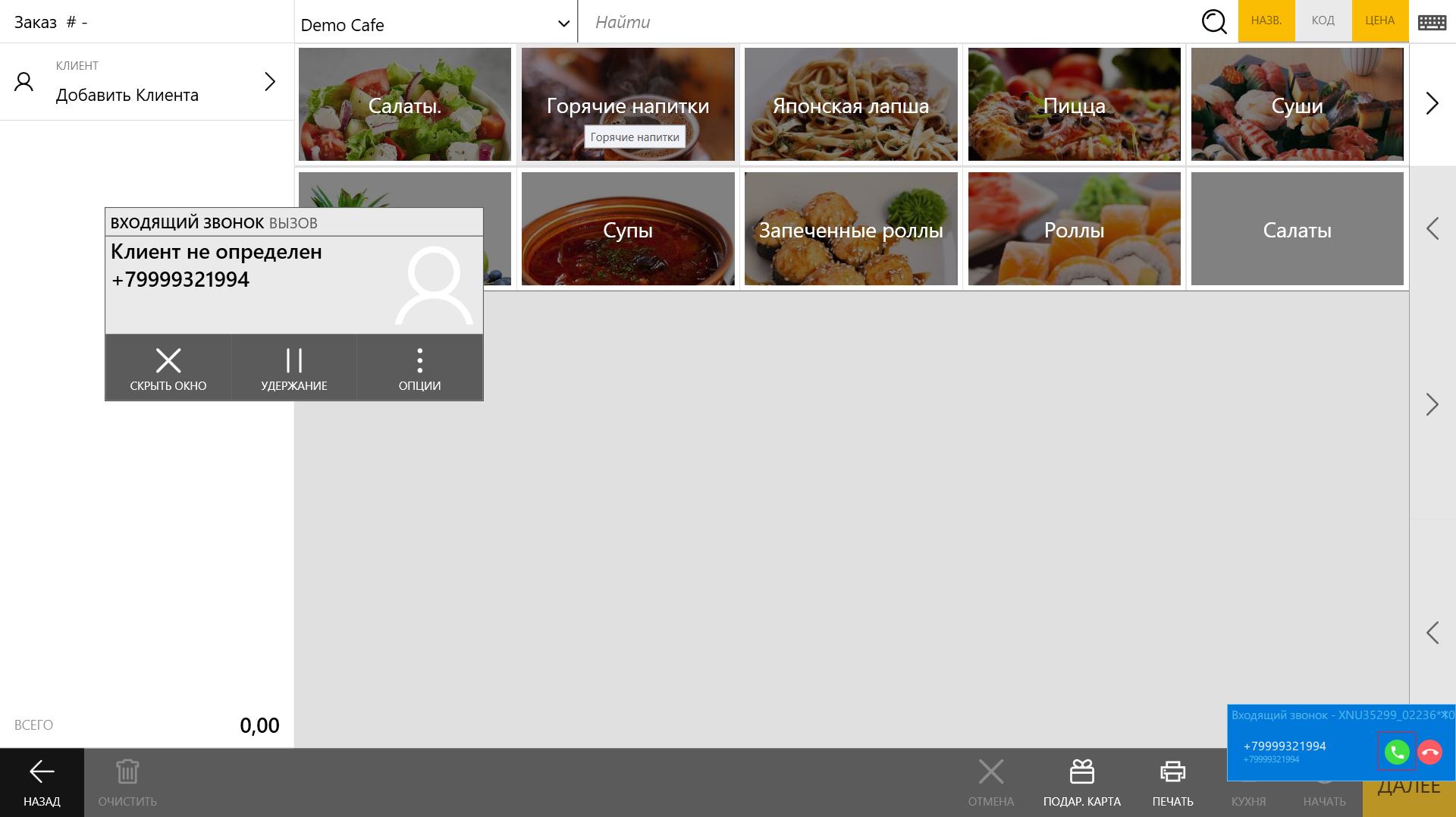
Подсказка: Пока отображается окно вызова, можно перейти к созданию нового заказа и если клиент найден, то будет предложено добавить клиента в заказ.
Если клиент был добавлен в заказ после завершения вызова, появится окно для указания комментария к заказу.
Обработка входящих заказов
Клиент может через call-центр сделать заказы любого типа: с доставкой, с самовывозом, а при наличии возможности бронирования столиков и заказ «за столом».
При поступлении входящего звонка его следует обработать, как описано выше, в разделе «Обработка звонков», а затем на POS терминале необходимо начать создание заказа определенного типа. Для автоматического добавления клиента в активный заказ рекомендуется в окне Входящий звонок (см. выше) нажать на Добавить клиента в заказ.
Подробную информацию о создании заказов определенного типа смотрите в разделе документации Обработка заказов, а также по ссылкам в разделе «Ссылки по теме».
Ссылки по теме
